Grundriss und Maßangaben erfassen
Um ein realitätsnahe und maßstabsgerechte Darstellung eines Raumes mit den in ihm befindlichen Geräten zu ermöglichen, kann einem Raum entweder ein Grundriss-Bild zugeordnet werden, oder eine einfache Zeichnung eines rechteckigen Raums aus vorgegebenen Maßen generiert werden.
Die metrischen Daten des Raums werden in einer separaten Maske eingegeben.
Schaltfläche Maße/Grundriss eingeben
Zur Erstellung der Zeichnung müssen lediglich die Breite und Tiefe des Raums eingegeben werden. Zur Berücksichtigung eines Grundriss-Bildes muss dieses zunächst hochgeladen und anschließend mit einem Maßstab versehen werden.
- 1
- Im Hauptmenü klicken.
- 2
- Den Reiter klicken.

- 3
- In der Räume-Liste (1) den zu bearbeitenden Raum wählen.
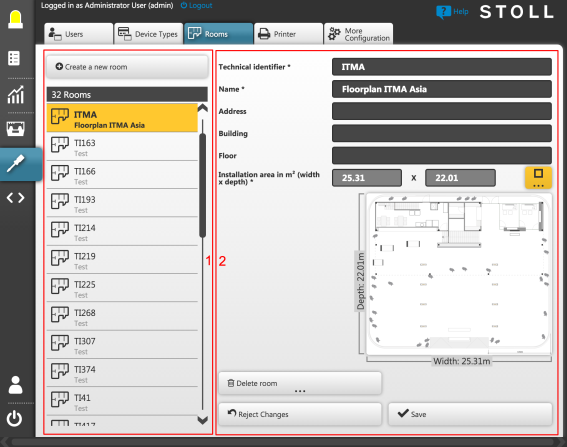
- 4
- Rechts (3) erscheint eine Maske mit den Daten des gewählten Raums.
- 5
- Die Breite und die Tiefe des Raumes erfassen und das STOLL PPS die Raum-Zeichnung generieren lassen.

- oder -
Hinter den Raummaßen die Schaltfläche Maße/Grundriss eingeben klicken.
- 6
- Ein Grundriss-Bild hochladen und dieses anschließend bemaßen.
- 7
- Maske mit der Schaltfläche Schließen schließen.
- 8
- Die Schaltfläche Speichern klicken.
- Der Datensatz des Raumes wird aktualisiert.
Nachdem ein Grundriss hochgeladen wurde, kennt das Programm die Abmessungen des Raums bzw. den Maßstab der hochgeladenen Grundriss-Zeichnung noch nicht. Da das STOLL PPS die Wände und den Maßstab der Zeichnung nicht automatisch erkennt, sind hierzu Angaben erforderlich.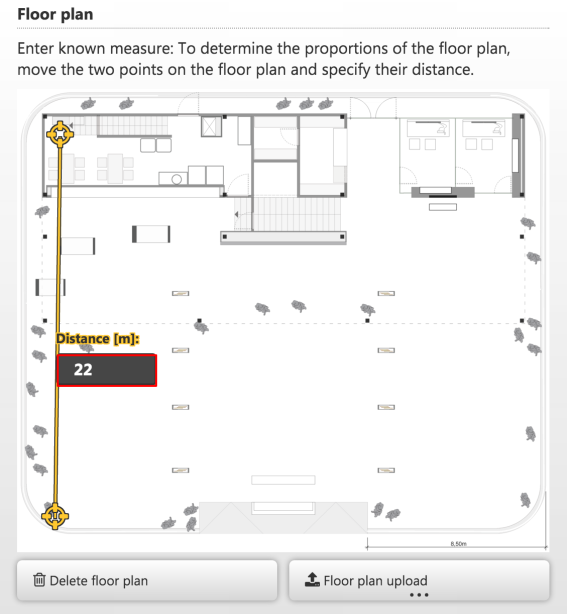
- 9
- Zwei beliebige Punkte im Plan markieren, deren ungefähre Entfernung bekannt ist.
Dazu beide Punkte hintereinander anklicken. - 10
- Die bekannte Entfernung in Metern eingetragen.
- Das STOLL PPS berechnet die Größe des hochgeladenen Grundriss-Bildes und den Maßstab der Zeichnung.
 Hinweis
Hinweis
- Die vom STOLL PPS berechneten Maße des Grundrisses sind die Maße des gesamten, hochgeladenen Bildes, nicht z.B. die des auf dem Bild dargestellten Gebäudes (das in der Regel kleiner ist). Hat das Bild also rund um das Gebäude noch Weißraum, wird dieser für die Gesamtmaße mitgerechnet.
- Das STOLL PPS ist kein Werkzeug zum Zeichnen komplexer Grundrisse. Entweder liegt ein Grundriss als extern erstellter Plan vor oder es handelt sich um einen rechteckigen Grundriss mit dem Benutzer bekannten Maßen.